Microsoft Teams-fel CAA2000B, vi kunde inte registrera din enhet
Microsoft Teams CAA2000B inloggningsfel stör ofta slutanvändare. Det hindrar dem från att komma åt sitt konto. Flera försök att logga in resulterade i att följande meddelande visas – Vi kunde inte registrera din enhet och lägga till ditt konto i Windows. Din åtkomst till organisationsresurser kan vara begränsad(We weren’t able to register your device and add your account to Windows. Your access to org resources may be limited) . Med hjälp av några felsökningssteg kan du försöka ta bort Microsoft Teams felkod: CAA2000B(Microsoft Teams Error Code: CAA2000B) .
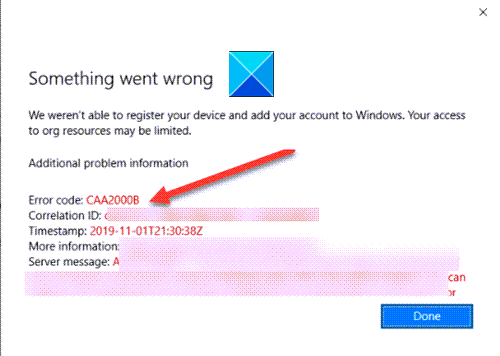
Microsoft Teams felkod CAA2000B
De flesta förlitar sig redan på Teams för att samarbeta med kontorsmedlemmar, gå med i videokonferenser(join video conferences) och mer. Som sådana kan fel som dessa påverka slutanvändarens upplevelse. För att fixa det, prova följande.
- Avsluta Microsoft Teams- uppgiften och starta om programmet.
- Rensa Microsoft Teams app-cache
- Återställ Internetinställningar
Låt oss utforska ovanstående ämnen lite i detalj!
Vi kunde inte registrera din enhet
1] Avsluta Microsoft Teams- uppgiften och starta om programmet.
I aktivitetsfältet i Windows 10 högerklickar du och(Taskbar) väljer Aktivitetshanteraren(Task Manager) .
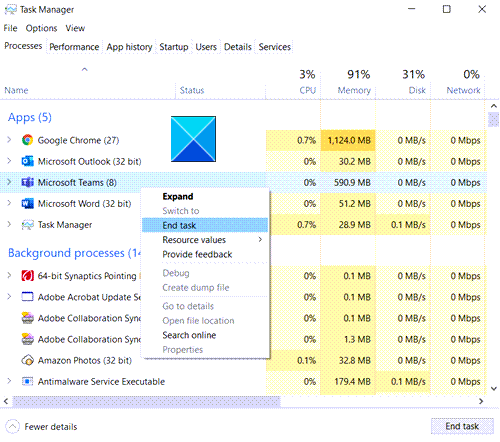
I fönstret Aktivitetshanteraren(Task Manager) som öppnas högerklickar du på Microsoft Teams under Appar(Apps) och väljer alternativet Avsluta uppgift .(End Task)
Starta nu om Microsoft Teams och kontrollera om problemet är löst.
2] Rensa Microsoft Teams app-cache
I Windows 10 lagrar varje app och program du väljer att köra temporära filer i cachemappen. Så om Microsoft Teams -cachen blir skadad på något sätt kommer det att stoppa autentiseringscertifikaten och du kanske inte kan logga in. För att fixa det,
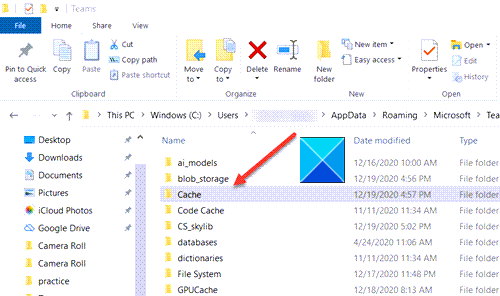
I Windows 10 Sök(Search) , klistra in följande sökvägsadress-
%appdata%\Microsoft\teams\Cache
Välj(Select) alla filer som listas under Cache -mappen och ta bort dem.
Upprepa steget ovan för följande –
Upprepa stegen ovan och rensa cacheminnet som är lagrat under följande mappar:
%appdata%\Microsoft\teams\application cache\cache
%appdata%\Microsoft\teams\blob_storage
%appdata%\Microsoft\teams\databases
%appdata%\Microsoft\teams\GPUcache
%appdata%\Microsoft\teams\IndexedDB
%appdata%\Microsoft\teams\Local Storage
%appdata%\Microsoft\teams\tmp
När du är klar, starta Microsoft Teams igen och se om det löser ditt problem.
3] Återställ Internetinställningar
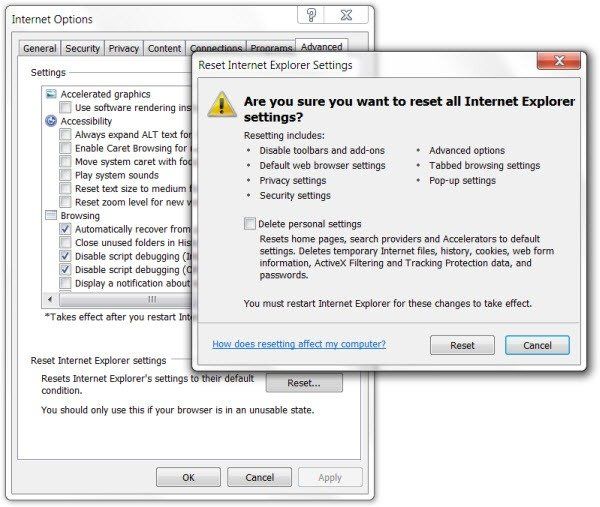
Klicka(Click) på Start -knappen och skriv Internetalternativ i (Internet) sökfältet(Options) bredvid . Tryck(Hit) på Enter!
När fönstret (Options)Internetalternativ(Internet) öppnas byter du till fliken Avancerat(Advanced) och klickar på Återställ(Reset) .
Detta kommer att återställa alla dina Internetinställningar .
Öppna Microsoft Teams och se om det tillåter dig att logga in normalt. Det borde!
Hope it helps!
Related posts
Fix Microsoft Teams Error caa70004 i Windows 11/10
Så här fixar du Microsoft Teams felkod CAA301F7
Din organisation har inaktiverat den här enheten Fel 135011 - Microsoft Teams
Hur man lägger till Zoom i Microsoft Teams
Hur man installerar Microsoft Teams på Linux och macOS
Hur man stoppar Microsoft Teams från att öppnas automatiskt i Windows 11/10
Zoom vs Microsoft Teams vs Google Meet vs Skype
Filen är låst fel på Microsoft Teams
Videodelning har inaktiverats av administratören i Microsoft Teams
Hur man använder Snapchat Camera filter på Microsoft Teams och Skype
Hur Microsoft Teams spårar din aktivitet och hur man stoppar den
10 bästa Microsoft Teams tips och tricks som hjälper dig att få ut det bästa av det
Hur man låser möten i Microsoft Teams
Hur man använder IP-kameraappar med Microsoft Teams och Skype
Så här stänger du av alla deltagares mikrofon i Microsoft Teams
Microsoft Teams gratisversion är ett bra alternativ till Slack
Hur man berömmer någon i Microsoft Teams för deras väl utförda jobb
Fix: Microsoft Teams kan inte ladda eller skicka bilder i chatten
Du går miste om något. Be din administratör att aktivera Microsoft Teams
Hur man skapar en Microsoft Teams-flik med en uppladdad fil
